- Pengarang Jason Gerald [email protected].
- Public 2024-01-19 22:13.
- Diubah suai terakhir 2025-01-23 12:29.
WikiHow ini mengajar anda cara memuat turun video YouTube untuk tontonan luar talian di iPad. Sekiranya anda melanggan perkhidmatan YouTube Premium, mudah untuk memuat turun video untuk tontonan di luar talian. Sekiranya anda tidak melanggan perkhidmatan ini, anda perlu mencari jalan lain. Sayangnya, penyelesaian lain ini - yang melibatkan program muat turun pihak ketiga - melanggar persetujuan pengguna YouTube dan undang-undang hak cipta yang berlaku di negara / wilayah anda. Oleh itu, pastikan anda hanya memuat turun video yang dibenarkan untuk anda miliki.
Langkah
Kaedah 1 dari 2: Memuat turun Tanpa Akaun Premium YouTube
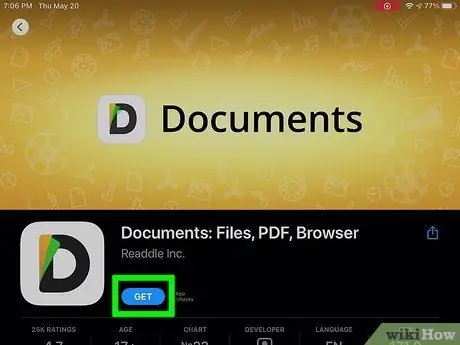
Langkah 1. Muat turun aplikasi Dokumen (dikembangkan oleh Readdle) dari App Store
Aplikasi percuma ini dilengkapi dengan penyemak imbas web dan alat pengurusan failnya sendiri, memudahkan anda memuat turun video ke iPad anda.
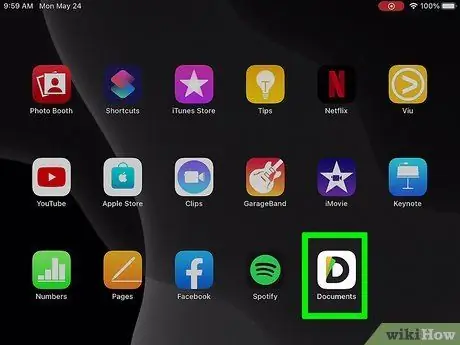
Langkah 2. Buka Dokumen dan langkau halaman pembukaan
Setelah aplikasi dipasang, sentuh " Buka "Di tetingkap App Store atau pilih ikonnya untuk melancarkan aplikasi. Semasa pertama kali membukanya, anda perlu melalui beberapa halaman pembukaan yang akhirnya akan membawa anda ke halaman yang disebut "Fail Saya". Anda boleh berhenti sebaik sahaja anda sampai di halaman tersebut.
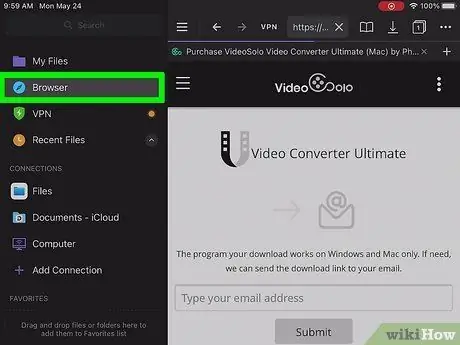
Langkah 3. Sentuh ikon kompas
Ia berada di bahagian bawah skrin. Penyemak imbas web lalai aplikasi akan dipaparkan selepas itu.
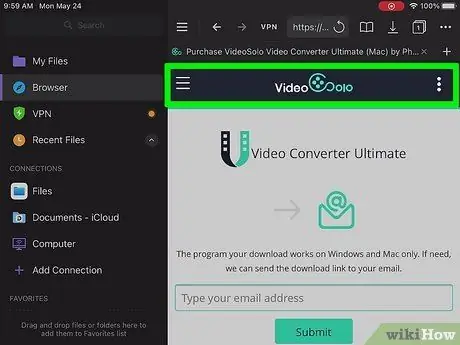
Langkah 4. Lawati
Untuk mengaksesnya, ketuk bidang "Cari di mana-mana laman web", ketik www.videosolo.com, dan ketuk " pergi ”.
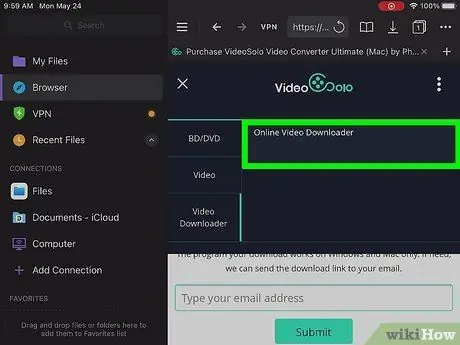
Langkah 5. Lawati halaman Pemuat turun Video Dalam Talian
- Sekiranya anda melihat ikon menu dengan tiga garis mendatar di sudut kiri atas skrin, ketuk ikon, pilih “ Pemuat turun Video, dan sentuh " Pemuat turun Video Dalam Talian ”.
- Jika tidak, sentuh " Pemuat turun Video Dalam Talian ”Di sudut kanan atas halaman.
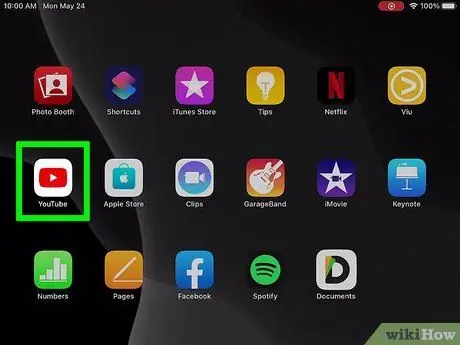
Langkah 6. Buka aplikasi YouTube di iPad
Setelah Dokumen menunjukkan laman web yang betul, anda perlu memasukkan URL video YouTube yang ingin anda muat turun. Kembali ke skrin utama iPad dan lancarkan aplikasi YouTube.
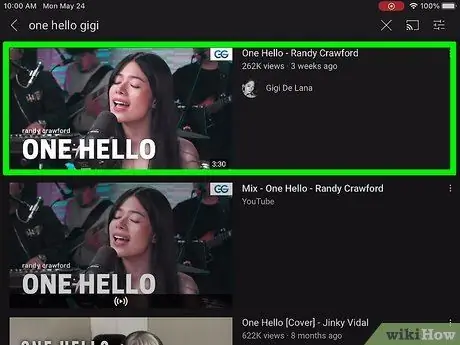
Langkah 7. Pilih video
Sentuh video yang ingin anda muat turun ke iPad. Video akan dimainkan di aplikasi YouTube.
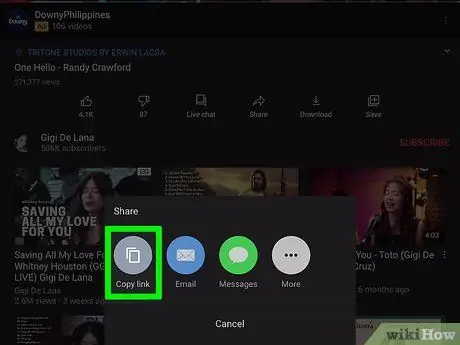
Langkah 8. Salin pautan video
Untuk menyalinnya, sentuh " Berkongsi "Di bawah tetingkap video, kemudian pilih" Salin pautan ”Untuk menyimpan pautan ke papan keratan peranti.
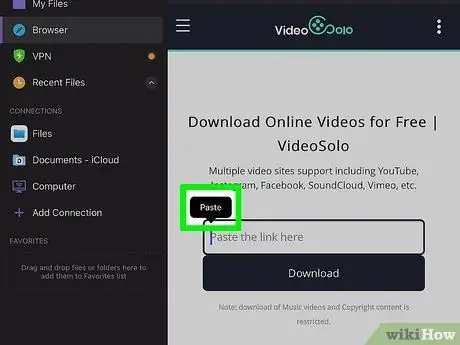
Langkah 9. Kembali ke aplikasi Dokumen dan tampal URL yang disalin ke medan yang disediakan
Dokumen masih akan menunjukkan laman web muat turun VideoSolo. Sentuh dan tahan lajur " Tampal pautan di sini, kemudian pilih " Tampal "Apabila pilihan itu dipaparkan.
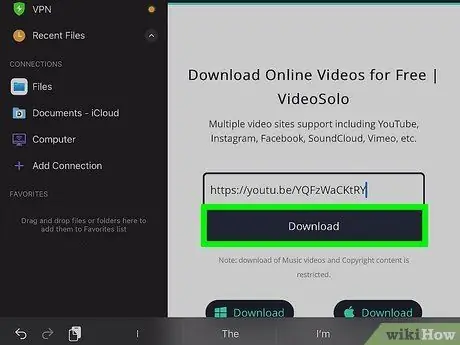
Langkah 10. Sentuh Muat turun untuk melihat pilihan muat turun
Anda dapat melihat beberapa saiz video yang boleh dimuat turun.
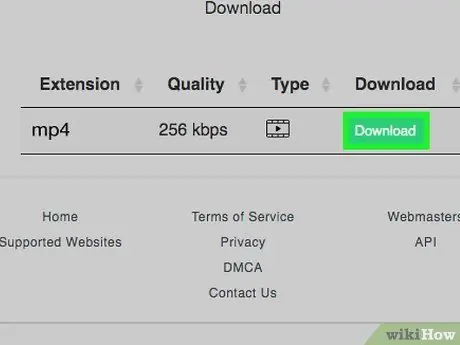
Langkah 11. Muat turun video dengan resolusi yang dikehendaki
Semakin besar bilangannya di lajur "Kualiti", semakin besar ukuran fail dan semakin tinggi kualitinya. Sentuh pautan " Muat turun "Di sebelah resolusi atau ukuran yang anda mahukan, kemudian pilih" Selesai Untuk memulakan muat turun.
Anda mungkin perlu meningkatkan akaun anda ke perkhidmatan berbayar untuk mengakses beberapa pilihan kualiti yang lebih baik. Biasanya, fail berkualiti yang lebih kecil masih dapat dipaparkan dengan jelas dan baik pada skrin jelas iPad anda
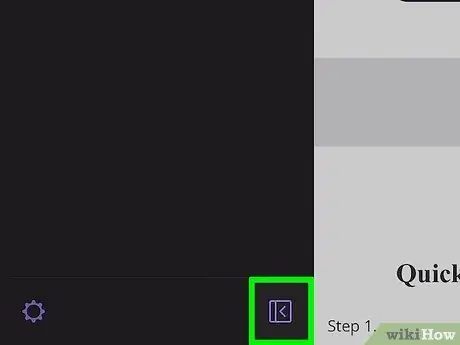
Langkah 12. Sentuh ikon segi empat untuk kembali ke halaman "Fail Saya"
Ia berada di sudut kiri bawah skrin.
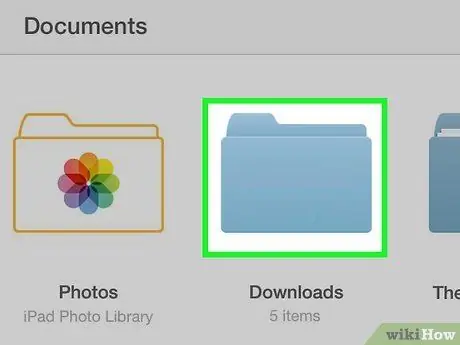
Langkah 13. Sentuh folder Muat turun
Dalam folder ini, anda dapat mencari video yang disimpan atau dimuat turun.
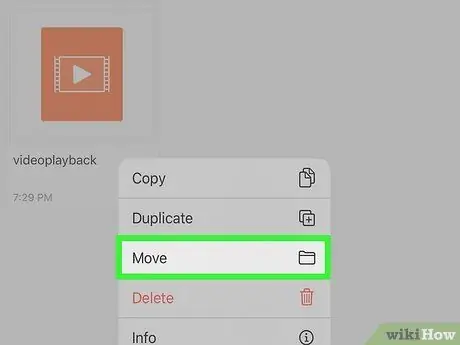
Langkah 14. Pindahkan video ke aplikasi Foto
Dengan cara itu, video dapat dijumpai dengan lebih mudah pada kali anda mahu menontonnya. Anda boleh memindahkan video ke folder lain jika anda mahu, tetapi tentu saja anda perlu mengeluarkannya dari direktori Dokumen atau aplikasi (melainkan jika anda mahu menontonnya melalui aplikasi Dokumen yang tentu saja!):
- Sentuh ikon tiga titik di bahagian bawah video dan pilih " Bergerak " Senarai direktori yang dipindahkan video akan dipaparkan.
- Sentuh " Gambar "(Atau folder lain yang dikehendaki).
- Sentuh " Benarkan Akses ke Semua Foto "Untuk meneruskan (pilihan ini hanya ditunjukkan pada kali pertama anda cuba memindahkan fail ke aplikasi Foto dari Dokumen).
- Sentuh " Bergerak ”.
- Anda kini dapat membuka aplikasi Foto dan mengetuk video yang diinginkan dari folder "Terbaru".
Kaedah 2 dari 2: Menggunakan Perkhidmatan Premium YouTube
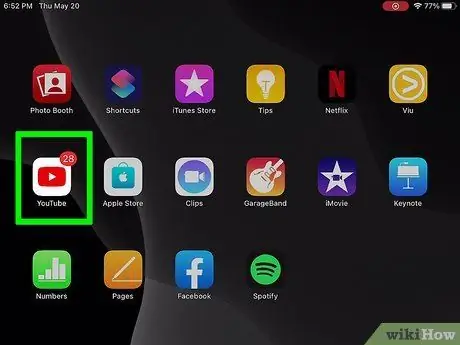
Langkah 1. Buka aplikasi YouTube
Ikon itu kelihatan seperti segitiga putih dengan latar belakang merah.
Anda mesti melanggan perkhidmatan berbayar YouTube Premium untuk mengikuti kaedah ini. Jika tidak, ketik foto profil anda di sudut kanan atas skrin YouTube dan pilih " Dapatkan YouTube Premium ”.
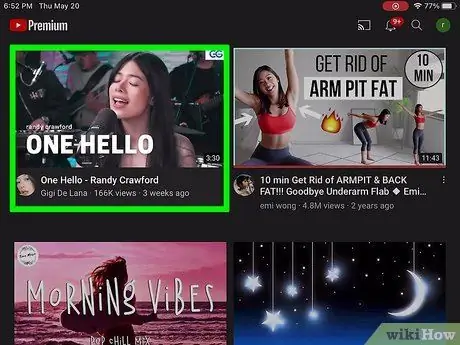
Langkah 2. Cari video yang ingin anda muat turun
Anda boleh mencari video yang diinginkan atau memilih kandungan yang terdapat di perpustakaan.
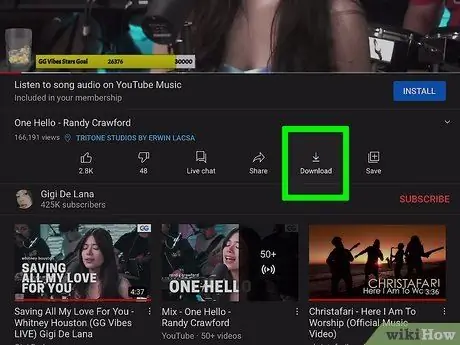
Langkah 3. Sentuh ikon Muat turun
Ikon anak panah yang menunjuk ke bawah ini berada di bahagian bawah tetingkap video.
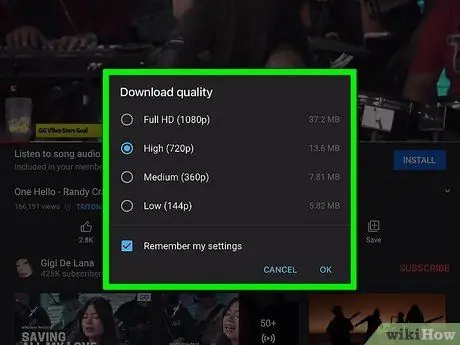
Langkah 4. Pilih kualiti video
Sentuh kotak pilihan di sebelah kanan tetapan kualiti (mis. " 720p ") Di tetingkap pop timbul. Semakin tinggi kualiti video, semakin banyak ruang penyimpanan yang akan digunakan pada iPad. Sebaik sahaja anda memilih kualiti, video akan dimuat turun dengan segera.
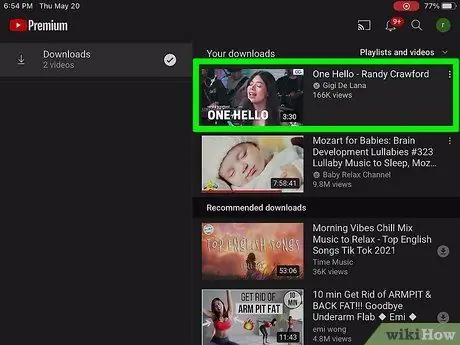
Langkah 5. Tonton video di luar talian
Apabila peranti berada di luar rangkaian, cukup buka aplikasi YouTube, sentuh tab “ Perpustakaan, dan pilih video.






